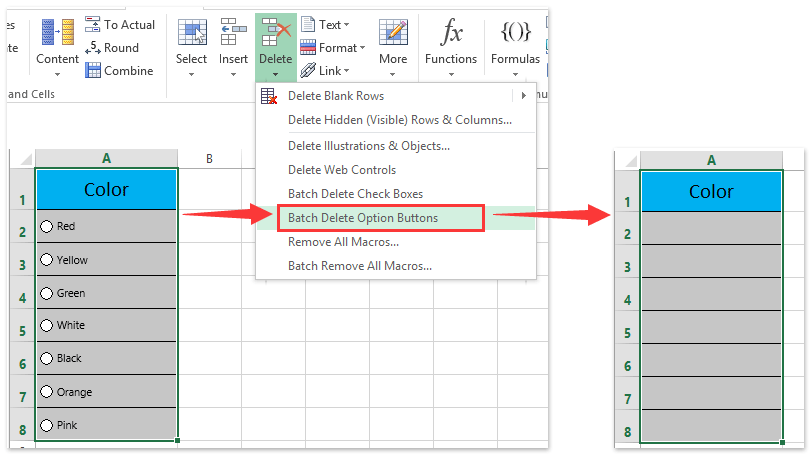Sut i fewnosod botwm radio neu botwm opsiwn yn Excel?
Weithiau efallai y byddwch chi'n gweld grŵp o opsiynau wedi'u diffinio ymlaen llaw gyda thyllau cylch yn caniatáu ichi ddewis un ohonynt, ac mae'r dewis yn unigryw. Botymau radio neu fotymau opsiwn ydyn nhw. Mae'n eithaf defnyddiol gyda nhw i ddewis un o gyfres o faint fel Bach, Canolig a Mawr, neu gyfres o liw fel Coch, Oren, Melyn, Gwyrdd, Glas,… ac ati.
Mewnosod botymau Radio yn Excel â llaw
Un clic i fewnosod botymau Radio lluosog
Un clic i ddileu'r holl fotymau radio wrth eu dewis
Yn hawdd mewnosod blychau gwirio lluosog neu fotymau opsiwn ar unwaith yn Excel
Fel arfer dim ond un blwch gwirio neu fotwm opsiwn y gallwn ei fewnosod mewn cell ar y tro gyda chamau diflas yn Excel. Ond Kutools ar gyfer Excel's Mewnosod Swp Blychau Gwirio cyfleustodau a Mewnosod Swp Botymau Opsiwn gall cyfleustodau helpu defnyddwyr Excel i fewnosod blychau gwirio lluosog neu fotymau opsiwn yn gyflym ym mhob cell a ddewiswyd.
 Mewnosod botymau Radio yn Excel â llaw
Mewnosod botymau Radio yn Excel â llaw
1. Ewch i'r Rheolaethau grwp dan Datblygwr tab.
Nodyn: Os na allwch weld y Datblygwr tab mewn rhuban, gwnewch fel a ganlyn:
- Yn Excel 2010 neu fersiynau uwch, cliciwch ar y Ffeil > Dewisiadau > Rhinwedd Customize, ac yna gwiriwch y Datblygwr opsiwn yn yr ochr dde.
- Yn Excel 2007, cliciwch y Botwm swyddfa > Dewisiadau Excel > poblogaidd, ac yna gwiriwch y Dangos tab Datblygwr yn yr opsiwn Rhuban yn yr opsiynau Uchaf ar gyfer gweithio gydag adran Excel.
2. Cliciwch y Mewnosod botwm, a dewiswch y Botwm Opsiwn, gweler y llun sgrin canlynol:
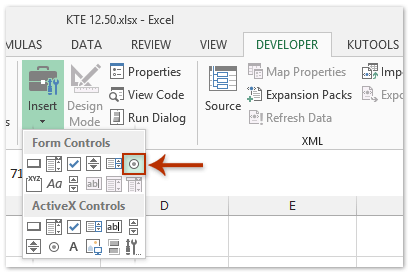
3. Symudwch y llygoden ar yr ardal weithio, a thynnwch botwm radio. Ailadroddwch y 2 cam ac 3 cam, a mewnosodwch gymaint o fotymau radio ag sydd eu hangen arnoch chi.
4. Cliciwch ar y dde ar un o Botymau Opsiwn, a chliciwch ar y Golygu Testun eitem o'r ddewislen cyd-destun.
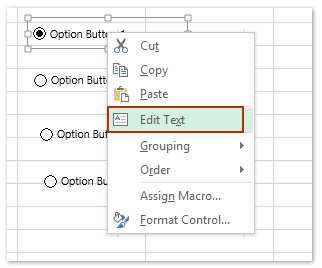
5. Yna gellir golygu'r testun uwchben y botwm opsiwn a ddewiswyd, teipiwch enw newydd ar gyfer y botwm radio a ddewiswyd. Ac ailenwi botymau radio eraill yn seiliedig ar eich anghenion.
6. Ar ôl ailenwi'r botymau opsiwn, gallwch hefyd eu fformatio fel y dymunwch. De-gliciwch un o fotymau radio, a chliciwch ar y Rheoli Fformat eitem o'r ddewislen cyd-destun, gweler y screenshot isod:
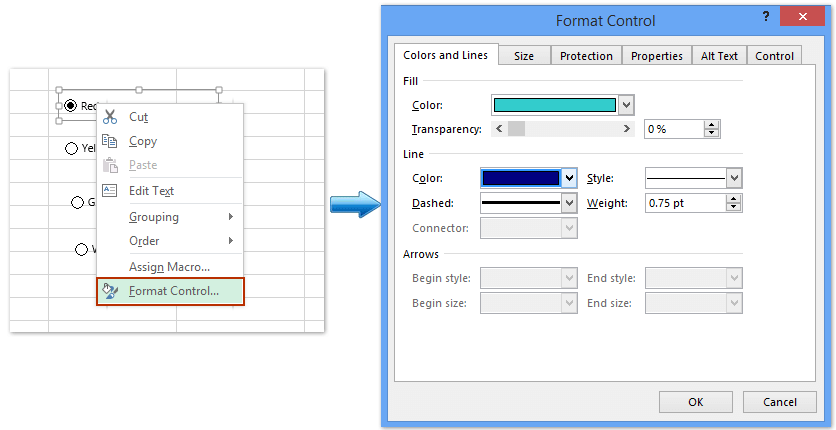
7. Yn y Rheoli Fformat blwch deialog, newid arddulliau fformatio pob botwm radio. Gweler y screenshot uchod:
 Mewnosodwch botymau Radio lluosog yn Excel gyda Kutools ar gyfer Excel ar unwaith
Mewnosodwch botymau Radio lluosog yn Excel gyda Kutools ar gyfer Excel ar unwaith
Os ydych chi am fewnosod botymau radio lluosog i ystod o gelloedd, bydd y dull uchod ychydig yn drafferthus. Os oes gennych chi Kutools ar gyfer Excel, Gyda'i Botwm Opsiwn Mewnosod Swp nodwedd, gallwch fewnosod y botymau opsiynau yn gyflym i ystod o gelloedd gwag neu gelloedd gyda data.
Kutools ar gyfer Excel - Yn llawn dros 300 o offer hanfodol ar gyfer Excel. Mwynhewch dreial 30 diwrnod llawn sylw AM DDIM heb fod angen cerdyn credyd! Lawrlwytho nawr!
Dewiswch ystod o gelloedd rydych chi am fewnosod y botymau opsiwn, a chlicio Kutools > Mewnosod > Mewnosod Swp Botymau Opsiwn. Ac yna mae'r ystod o'ch dewis wedi'i llenwi â'r botymau opsiwn ar unwaith fel y dangosir sgrinluniau canlynol:
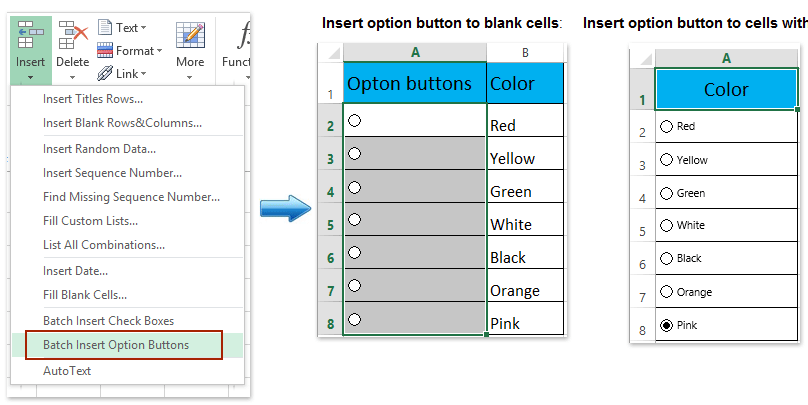
I wybod mwy am hyn Botymau Opsiwn Mewnosod Swp cyfleustodau, os gwelwch yn dda cael treial am ddim!
Nodyn: Mae Kutools ar gyfer Excel hefyd yn darparu defnyddiol Botymau Dewisiadau Dileu Swp cyfleustodau i gynorthwyo defnyddwyr Excel i ddileu'r holl fotymau opsiwn yn gyflym mewn ystod ddethol gyda dim ond un clic. Gweler y screenshot:
Demo: mewnosod a dileu botymau radio (botymau opsiwn) yn Excel
Offer Cynhyrchiant Swyddfa Gorau
Supercharge Eich Sgiliau Excel gyda Kutools ar gyfer Excel, a Phrofiad Effeithlonrwydd Fel Erioed Erioed. Kutools ar gyfer Excel Yn Cynnig Dros 300 o Nodweddion Uwch i Hybu Cynhyrchiant ac Arbed Amser. Cliciwch Yma i Gael Y Nodwedd Sydd Ei Angen Y Mwyaf...

Mae Office Tab yn dod â rhyngwyneb Tabbed i Office, ac yn Gwneud Eich Gwaith yn Haws o lawer
- Galluogi golygu a darllen tabbed yn Word, Excel, PowerPoint, Cyhoeddwr, Mynediad, Visio a Phrosiect.
- Agor a chreu dogfennau lluosog mewn tabiau newydd o'r un ffenestr, yn hytrach nag mewn ffenestri newydd.
- Yn cynyddu eich cynhyrchiant 50%, ac yn lleihau cannoedd o gliciau llygoden i chi bob dydd!